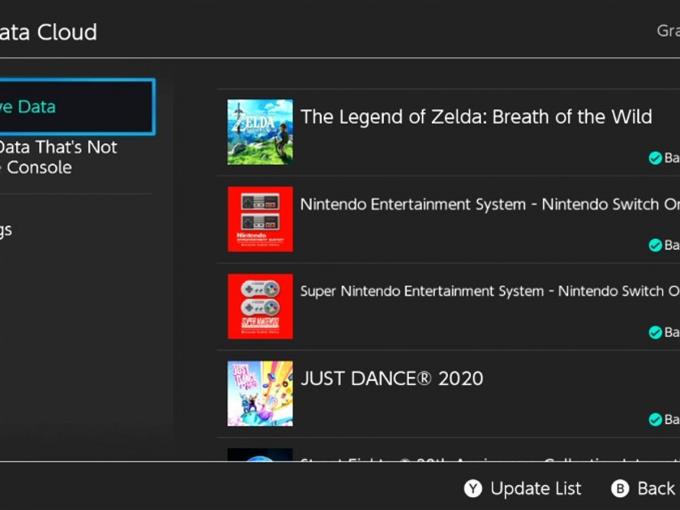سواء كنت تخطط للعب على Nintendo Switch الجديد ، أو ترغب في مواصلة لعبتك في وحدة تحكم صديقك ، فهناك طريقة سهلة لتنزيل البيانات أو الملفات المحفوظة من السحابة. في هذه المقالة ، سنناقش بإيجاز الأساسيات حول ميزة Nintendo Switch لحفظ البيانات السحابية وكيفية بدء تنزيل ملفاتك حتى تتمكن من الاستمتاع بألعابك.
ما هي لعبة نينتندو سويتش لحفظ البيانات؟
تشير بيانات أو ملفات حفظ اللعبة إلى المعلومات الرقمية أو البيانات المرتبطة بتقدم ألعابك. على سبيل المثال ، أثناء لعبك لعبة Animal Crossing: New Horizons ، يتم حفظ جميع الأشياء والتعديلات الجديدة التي أضفتها على جزيرتك بواسطة النظام حتى تتمكن من استئناف العمل من حيث توقفت في كل مرة تحاول العب مرة أخرى. يعد حفظ البيانات ضروريًا حتى لا تتم إعادة تعيين اللعبة إلى حالتها الأولية في كل مرة تلعب فيها.
كيف تجعل Nintendo Switch الخاص بك يقوم تلقائيًا بتخزين البيانات المحفوظة أو ملفات الألعاب؟
بشكل افتراضي ، يقوم Nintendo Switch بتخزين بيانات اللعبة تلقائيًا في الذاكرة الداخلية. يكون مثل هذا النظام مناسبًا عندما لا تخطط للعب على Nintendo Switch آخر في المستقبل ، أو إذا لم يحدث شيء للنظام يمكن أن يؤدي إلى فقدان البيانات.
على الرغم من أن بيانات اللعبة المحفوظة محليًا جيدة تمامًا ، إلا أن نقطة الضعف الرئيسية تكمن في حقيقة أنه من المحتمل أن تفقد تقدمك في اللعبة عندما يواجه جهاز التخزين الداخلي خطأً فادحًا ، أو عندما يتلف ، أو عندما يتم محوه عن طريق الخطأ من خلال إعادة ضبط المصنع.
الشيء الجيد هو أنه يمكنك بالفعل إنشاء نسخة احتياطية من لعبة Nintendo Switch الخاصة بك وحفظ البيانات عن طريق تخزين نسخة منها في خوادم Nintendo البعيدة أو السحابة.
يجب أن يكون اشتراك Nintendo Switch Online نشطًا.
لتمكين Nintendo Switch حفظ البيانات السحابية ، يجب عليك التأكد من أن لديك اشتراكًا نشطًا في Nintendo Switch Online . إذا لم تقم بالتسجيل للحصول عليه حتى الآن ، أو إذا قمت بإلغاء Nintendo Switch Online ، فلن تتمكن من الحفظ في السحابة على الإطلاق. في هذه الحالة ، سوف يقوم Nintendo Switch بتخزين لعبتك وحفظ البيانات فقط في ذاكرتها الداخلية.
ملاحظة : ضع في اعتبارك أنه لا يمكن حفظ بيانات حفظ اللعبة في بطاقة microSD.
يتم تشغيل ميزة حفظ البيانات السحابية تلقائيًا لجميع الألعاب ولكن يمكنك أيضًا حفظ نسخة من بيانات اللعبة يدويًا في أي وقت. أيضًا ، ستبدأ ألعابك في الحفظ على السحابة فقط بعد بدء تشغيل اللعبة وبعد تنشيط سحابة حفظ البيانات.
كيفية تمكين لعبة حفظ البيانات السحابية؟
إدارة حفظ البيانات السحابية سهلة. كل ما عليك فعله هو التأكد من أن اشتراكك في Nintendo Switch Online نشط وتكوين إعدادات النظام الصحيحة بشكل صحيح. اتبع هذه الخطوات لإدارة سحابة حفظ البيانات يدويًا:

- انتقل إلى الشاشة الرئيسية الخاصة بـ Nintendo Switch.
- حدد إعدادات النظام .
- مرر لأسفل إلى إدارة البيانات وحددها.
- في اللوحة اليسرى ، ابحث عن Save Data Cloud وحدده.
- في شاشة Save Data Cloud ، يمكنك تحديد الإعدادات حتى تتمكن من تشغيل أو إيقاف تشغيل النسخ الاحتياطي التلقائي لبيانات الحفظ أو التحقق يدويًا من إعدادات التخزين السحابية لكل لعبة.
بدلاً من ذلك ، يمكنك إدارة النسخ الاحتياطية للبيانات السحابية لكل لعبة عن طريق الضغط على زر (علامة الجمع) على الشاشة الرئيسية عند تحديد لعبة.
اللعب على وحدة تحكم Nintendo Switch أخرى
تتمثل إحدى مزايا استخدام النسخ الاحتياطية للبيانات السحابية في أنها تتيح لك اللعب على وحدة تحكم Nintendo Switch أخرى لا تمتلكها والاستمرار في لعب لعبتك. ما عليك فعله هو ببساطة إضافة حسابك الخاص كمستخدم جديد. بمجرد اكتمال تسجيل الدخول على Nintendo Switch ، يمكنك بعد ذلك تنزيل البيانات أو الملفات المحفوظة ومحتوياتك الرقمية ومشترياتك. القيام بذلك لن يؤثر على حسابك الرئيسي.
بعض الألعاب لا تدعم Nintendo Cloud.
في حين أن معظم ألعاب Nintendo Switch تدعم Save Data Cloud ، إلا أن القليل منها لا يدعم ذلك. لا تحتوي ألعاب Nintendo Switch مثل Pokemon: Let’s Go و Splatoon 2 على ملفات حفظ على السحابة لمنع الغش.
ملفات الحفظ السحابية الخاصة بـ Nintendo Switch ليست إلى الأبد.
تعرض Nintendo فقط الاحتفاظ بملفات النسخ الاحتياطي في السحابة لمدة 180 يومًا أو 6 أشهر بعد انتهاء صلاحية اشتراكك في Nintendo Switch Online. يجب عليك التأكد من تنزيل ملفات الحفظ الخاصة بك من السحابة إلى Nintendo Switch الخاص بك أو إلى وحدة تحكم أخرى قبل الإطار الزمني المذكور إذا كنت تريد الاحتفاظ بها.
كيفية تنزيل Nintendo Switch ، احفظ الملفات أو البيانات من السحابة
هناك ثلاث طرق ملائمة لتنزيل بيانات اللعبة. إذا كنت مستعدًا ، فهذه هي الخطوات لتنزيل ملفات حفظ Nintendo Switch:
الطريقة الأولى: قم بتنزيل Nintendo Switch لحفظ الملفات من قائمة اللعبة.

- انتقل إلى الشاشة الرئيسية الخاصة بـ Nintendo Switch.
- قم بتمييز مربع اللعبة.
- اضغط على الزر +.
- حدد Save Data Cloud .
- حدد المستخدم المطلوب.
- حدد تنزيل حفظ البيانات .
الطريقة 2: قم بتنزيل Nintendo Switch وحفظ الملفات من إعدادات النظام.

- انتقل إلى الشاشة الرئيسية الخاصة بـ Nintendo Switch.
- حدد إعدادات النظام .
- مرر لأسفل إلى إدارة البيانات وحددها.
- في اللوحة اليسرى ، ابحث عن Save Data Cloud وحدده.
- حدد المستخدم المطلوب.
- حدد البيانات الاحتياطية التي تريد تنزيلها.
- حدد تنزيل حفظ البيانات .
الطريقة الثالثة: قم بتنزيل Nintendo Switch واحفظ الملفات باستخدام التنزيل التلقائي لحفظ البيانات.

- تأكد من أن Nintendo Switch الخاص بك متصل بالإنترنت.
- انتقل إلى الشاشة الرئيسية الخاصة بـ Nintendo Switch.
- حدد رمز وضع السكون أو رمز الطاقة لوضع وحدة التحكم في وضع السكون.
- اترك وحدة التحكم في وضع السكون لفترة طويلة ، ويفضل أن يكون ذلك طوال الليل. تختلف سرعة التنزيل حسب سرعة الشبكة المحلية الخاصة بك.
مقالات أخرى مثيرة للاهتمام:
- كيفية إصلاح نينتندو سويتش بلا صوت الصوت لا يعمل | جديد عام 2021!
- كيفية إصلاح تعليق أو حظر حساب FIFA 21 | جديد عام 2021!
- كيفية إصلاح خطأ “تعذر معالجة الطلب” في FIFA 21 | جديد 2021
- كيفية تغيير بلد أو منطقة PS4 | جديد ومُحدَّث 2021!
قم بزيارة قناة androidhow الخاصة بنا على Youtube لمزيد من مقاطع الفيديو والبرامج التعليمية حول استكشاف الأخطاء وإصلاحها